نحوه استفاده از توابع SUMIF و SUMIFS در اکسل
هدف تابع SUMIF جمع کردن مقادیر در محدوده ای است که با معیارهایی که شما مشخص می کنید مطابقت دارد یا یک محدوده را بر اساس یک معیار واحد اضافه کنید. SUMIF سه آرگومان Range ، Criteria و Sum-range را(Sum-range) می گیرد. آرگومان ها مقادیری هستند که یک تابع برای انجام عملیات یا محاسبات در یک فرمول استفاده می کند.
تابع SUMIFS همه آرگومان های خود را که معیارهای متعددی را برآورده می کنند، اضافه می کند. دستورات تابع SUMIFS با تابع (SUMIFS)SUMIF متفاوت است. در SUMIF ، محدوده Sum_(Sum_ range) آرگومان سوم است. در SUMIFS ، Sum_range اولین آرگومان است.
تفاوت بین SUMIF و SUMIFS Syntax
نحو SUMIF(SUMIF Syntax)
- محدوده(Range) : محدوده سلول هایی که می خواهید تابع محاسبه کند. سلول های موجود در محدوده باید اعداد، نام ها، آرایه ها و مراجعی باشند که حاوی اعداد باشند.
- معیارها(Criteria) : شرط یا معیارهایی که باید در محدوده ارائه شده در آرگومان اول جستجو کنید. معیارها به شکل یک متن، عدد و عبارت هستند که مشخص می کند کدام سلول ها اضافه می شوند.
- Sum_range : محدوده ای که باید جمع شود یا سلول هایی که باید اضافه شوند. Sum_range اختیاری است .(Sum_range)
فرمول این است SUMIF (range, criteria, [sum_range]).
نحو SUMIFS(SUMIFS Syntax)
- Sum_range : محدوده سلول هایی که باید اضافه شوند.
- محدوده_معیار 1(Criteria_range 1) : محدوده سلول هایی که با استفاده از معیار 1 تجزیه و تحلیل می شود.
- معیار 1(Criteria 1) : محدوده سلول هایی را که باید اضافه شوند را تعیین می کند.
- Criteria_range2, kriter2(Criteria_range2, criteria2) : محدوده های اضافی و معیارهای مرتبط با آنها. این آرگومان اختیاری است. فرمول این است
SUMIFS (sum_range, criteria_range1, criteria1 [criteria_range2, criteria2,..].
نحوه استفاده از تابع Excel SUMIF
در این جدول می خواهیم تعداد انبه های فروخته شده را محاسبه کنیم.
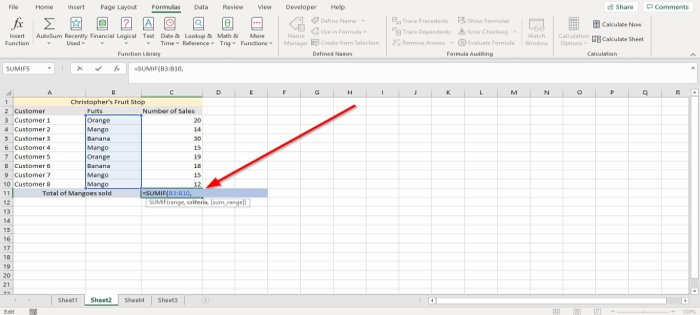
ما روی سلولی که می خواهیم نتیجه را در آن قرار دهیم کلیک می کنیم.
سپس در سلول تایپ کنید=SUMIF (
ما به دنبال محدوده(Range) هستیم . در این مقاله، محدوده(Range) جایی است که میوه ها را می بینید زیرا می خواهیم تعداد انبه های فروخته شده را پیدا کنیم.
مکان نما را بردارید و روی سلول B3 در ستون میوه کلیک کنید، سپس Ctrl ، Shift و کلید فلش رو به پایین(Down Arrow Key) را فشار دهید تا داده ها در ستون B10 برجسته شوند یا (B10)B3:B10 را تایپ کنید. محدوده(Range) سلول ها را در فرمول خواهید دید . سپس یک کاما اضافه کنید.
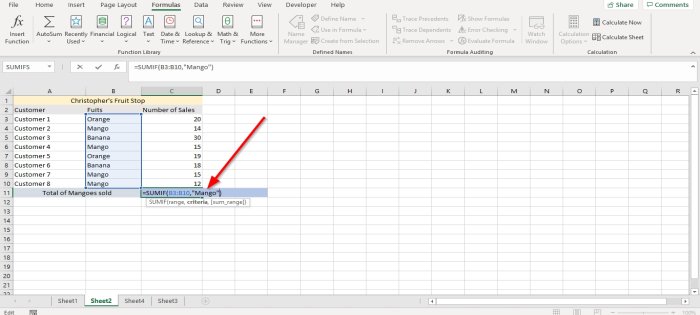
سپس Criteria را اضافه کنید که Mango است ، زیرا می خواهیم مجموع انبه های فروخته شده را پیدا کنیم، سپس یک کاما اضافه کنیم.
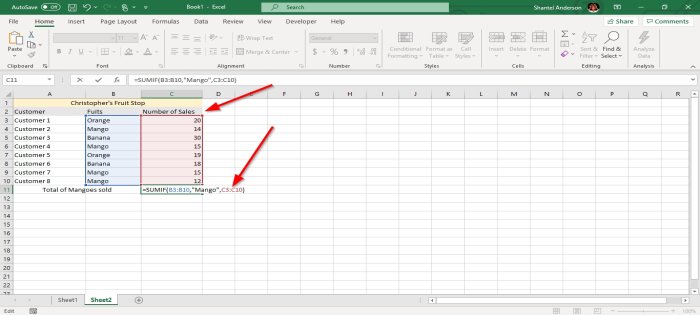
Sum_range را اضافه کنید ، داده هایی که در ستونی با برچسب تعداد فروش(Number of Sales) قرار دارد، که اقلام خریداری شده توسط هر مشتری را نمایش می دهد.
روی(Click) سلول اولین داده در ستونهای Number of Sale کلیک کنید. (Number of Sale )برای برجسته کردن داده های ستون ، Ctrl، Shift و کلید پیکان رو به پایین(Down Arrow Key) را فشار دهید. سپس یک براکت اضافه کنید یا C3:C10 را تایپ کنید.
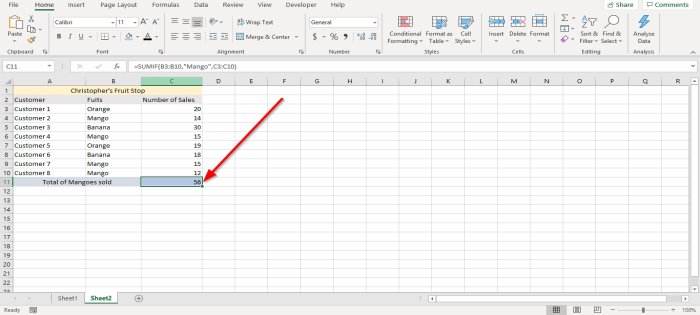
enter را فشار(Press) دهید. نتیجه را خواهید دید.
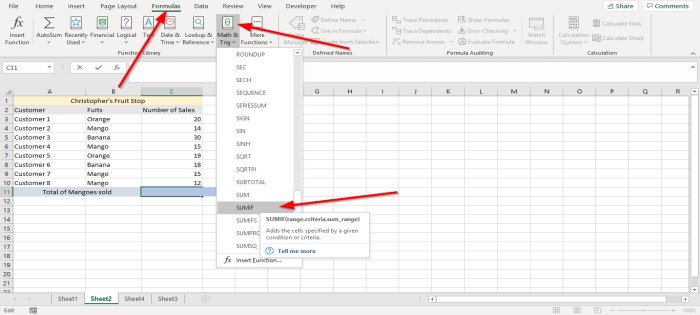
گزینه دیگر این است که به تب Formulas در گروه تابع و کتابخانه بروید. روی Math and Trig کلیک کنید .
در منوی کشویی، SUMIF را انتخاب کنید . یک کادر محاوره ای آرگومان تابع ظاهر می شود.
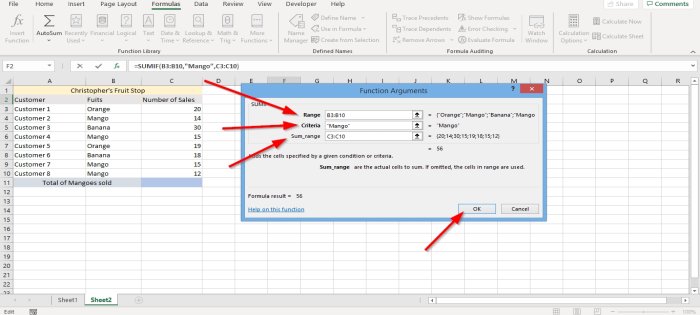
در کادر ورود محدوده(Range)B3:B10 ، عبارت را تایپ کنید .
در کادر ورودی Criteria ، Mango را تایپ کنید زیرا میخواهیم تعداد انبههای خریداری شده را دریابیم.
در نوع جعبه ورودی Sum_rangeC5:C10 ، این ستون جایی است که تعداد اقلام خریداری شده یا قرار گرفته است.
OK را فشار دهید . نتیجه را خواهید دید.
نحوه استفاده از تابع SUMIFS(SUMIFS) در اکسل(Excel)
در این آموزش، میخواهیم تعداد کل فروش انبههایی را که مثلاً از کوین ساهادیو ساختهایم(Kevin Sahadeo) ، اضافه کنیم .
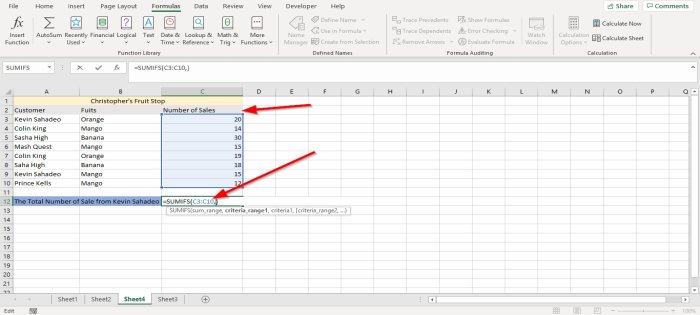
روی(Click) سلولی که میخواهید نتیجه در آن باشد کلیک کنید. در سلول تایپ(Type) کنید .=SUMIFS ()
در تابع SUMIFS ، ابتدا (SUMIFS)Sum_range را اضافه میکنیم ، که دادههای ستونهای Number of Sales است که مشخص میکند چه تعداد کالا توسط هر مشتری خریداری شده است.
سلول C3:C10 را تایپ کنید یا روی C3 کلیک کنید و کلیدهای Ctrl(Ctrl) ، Shift و فلش(Down Arrow Key) رو به پایین را فشار دهید تا تا C10 برجسته شود ، سپس یک کاما اضافه کنید.
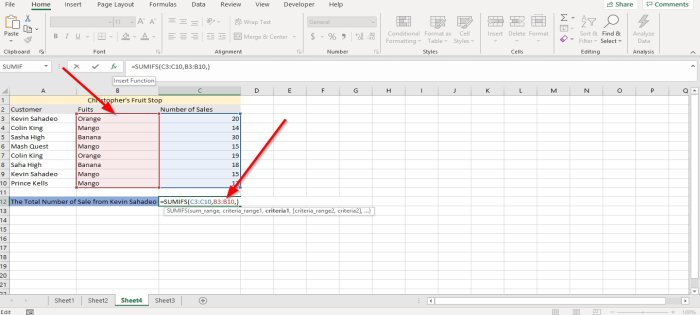
محدوده معیار 1(Criteria range 1) را اضافه کنید . روی اولین داده در ستون میوه ها کلیک کنید و سلول های B3:B10 یا Ctrl ، Shift و کلید پیکان پایین(Down arrow key) را وارد کنید تا سلول ها برجسته شوند.
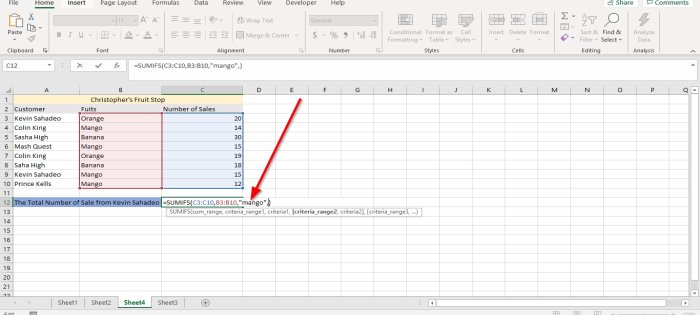
Mango را به عنوان معیار(Criteria) تایپ کنید.
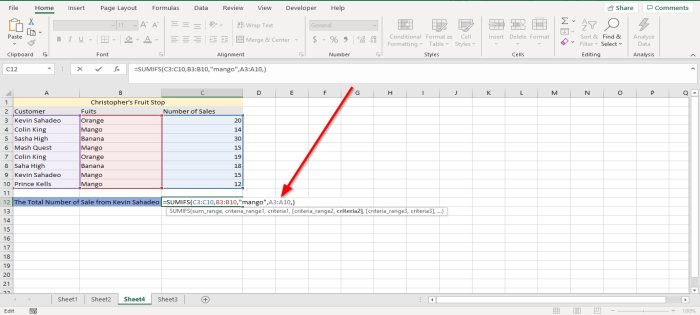
اکنون میخواهم محدوده معیار دوم(Second Criteria Range) را اضافه کنم . به ستون مشتری(Customer) بروید و روی اولین داده در جدول کلیک کنید و Ctrl ، Shift ، و کلید فلش پایین(Down Arrow Key) را برای برجسته کردن یا تایپ A3:A10 ، کاما کلیک کنید.
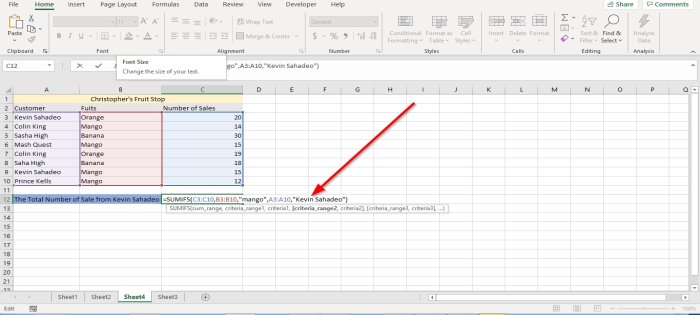
ما قرار است معیار دوم(Second Criteria) را اضافه کنیم که کوین ساهادیو(Kevin Sahadeo) است. اطمینان حاصل کنید که املای دقیق آن را در فرمول تایپ کرده اید و از نام کامل استفاده می کنید. Enter را فشار دهید نتیجه را خواهید دید.
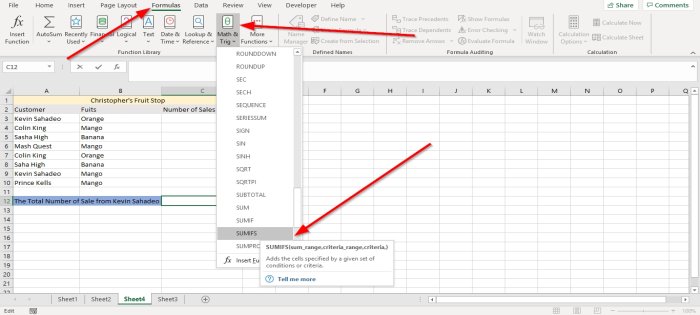
گزینه دیگر این است که روی زبانه Formulas در گروه کتابخانه تابع کلیک کنید، Math و Trig(Math and Trig) را در منوی کشویی انتخاب کنید، SUMIFS را انتخاب کنید . یک کادر محاوره ای آرگومان تابع ظاهر می شود.
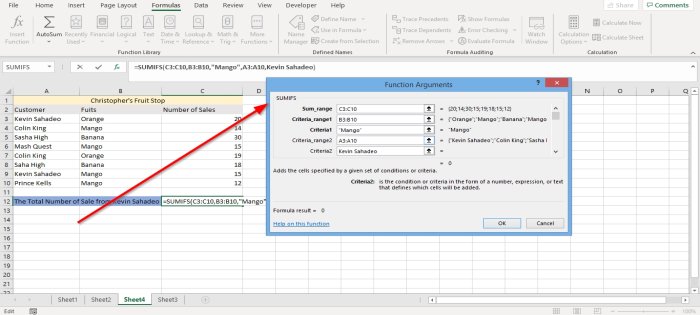
در کادر ورودی Sum_rangeC3:C10 تایپ کنید زیرا این تعداد فروش هایی است که می خواهیم جمع کنیم.
در جعبه ورودی محدوده Criteria_(Criteria_ range)B3:B10 ، زیرا این محدوده ای است که میوه مورد نظر ما در آن قرار دارد.
در کادر ورودی Criteria ، تایپ Mangoکنید زیرا میخواهیم تعداد انبههایی را که کوین ساهادیو(Kevin Sahadeo) خریداری کرده است، دریابیم.
در کادر ورودی Criteria_ Range 2 تایپ کنید A3:A10، زیرا این دومین محدوده ای است که به دنبال آن هستید، جایی که نام Kevin Sahadeo در آن قرار دارد.
در کادر ورودی Criteria 2 تایپ Kevin Sahadeoکنید زیرا می خواهیم بفهمیم این شخص چند انبه خریداری می کند.
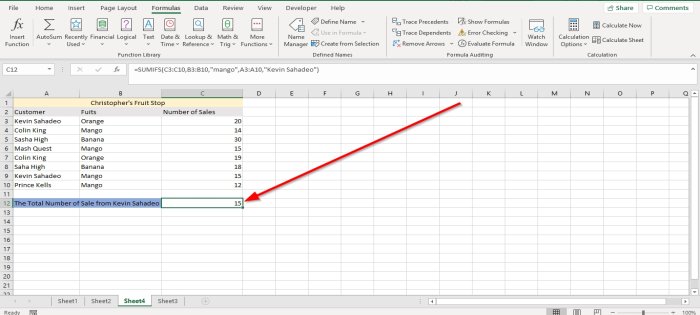
سپس روی OK کلیک کنید. نتیجه را خواهید دید.
امیدوارم پست برای شما مفید واقع شود.
در ادامه بخوانید(Read next) : نحوه ایجاد یک Pivot Table و Pivot Chart در اکسل(How to create a Pivot Table and Pivot Chart in Excel) .
Related posts
چگونه به استفاده از INT and LCM Functions در Excel
نحوه استفاده از EDATE and EOMONTH Functions در Excel
چگونه به Insert and Calculate Formulas و Functions در Excel
نحوه استفاده از MIN، Max و AVERAGE Functions در Excel
چگونه به استفاده از Substitute and Replace Functions در Excel
چگونه برای ایجاد یک Organization Chart در Excel
نحوه استفاده از NETWORKDAYS function در Excel
نحوه استفاده از DGET function در Excel
نحوه استفاده از DISC function در Excel
چگونه به ایجاد و استفاده از Form Controls در Excel
نحوه استفاده از DEC2Bin در Excel برای تبدیل یک عدد دهدهی به باینری
Calculate Standard Deviation and Standard Error از Mean در Excel
نحوه شمارش تعداد Yes or No entries در Excel
نحوه استفاده از Percentile.Exc function در Excel
چگونه به استفاده از HLOOKUP function در Microsoft Excel
چگونه رنگ Excel worksheet Tab را تغییر دهیم
چگونه برای اضافه کردن و یا خلاصه Time در Microsoft Excel
چگونه Workbook Sharing را در Excel خاموش یا خاموش کنیم
Convert CSV به Excel (XLS or XLSX) با استفاده از Command line در Windows 10
چگونه به سلول های قفل در Excel formula برای حفاظت از آنها
